1. 运行环境:
主机 主机名 系统 服务
192.168.223.129 Server_Web Linux Web
192.168.48.131 Server-NFS-DNS Linux NFS/DNS
2. 基础配置
配置主机名,静态IP地址
开启防火墙并配置
部分开启SElinux并配置
服务器之间使用同ntp.aliyun.com进行时间同步
服务器之间实现SSH免密登录
3. 业务需求
Server-NFS-DNS主机配置NFS服务器,将博客网站资源文件共享给Server-web主机,Server-NFS-DNS主机配置DNS
Server-web主机配置web服务,通过域名www.openlab.com可以访问到自建的博客网站
4. 准备工作
4.1. 恢复快照
4.2. 配置静态IP
# 在192.168.223.129中配置
[root@server ~]# nmcli c modify ens33 ipv4.method manual ipv4.addresses '192.168.223.129/24' ipv4.gateway '192.168.223.2' ipv4.dns '114.114.114.114'
[root@server ~]# nmcli c reload
[root@server ~]# nmcli c up ens33# 在192.168.223.130中配置
[root@node1 ~]# nmcli c modify ens33 ipv4.method manual ipv4.addresses '192.168.223.130/24' ipv4.gateway '192.168.223.2' ipv4.dns '114.114.114.114'
[root@node1 ~]# nmcli c reload
[root@node1 ~]# nmcli c up ens33

4.3. 修改主机名及hosts映射
# 在192.168.223.129中配置
[root@server ~]# hostnamectl set-hostname Server-Web
[root@server ~]# vim /etc/hosts
127.0.0.1 Server-Web
192.168.223.129 Server-Web
192.168.223.130 Server-NFS-DNS[root@server ~]# reboot# 在192.168.223.130中配置
[root@node1 ~]# hostnamectl set-hostname Server-NFS-DNS
[root@node1 ~]# vim /etc/hosts
127.0.0.1 Server-NFS-DNS
192.168.223.129 Server-Web
192.168.223.130 Server-NFS-DNS[root@node1 ~]# reboot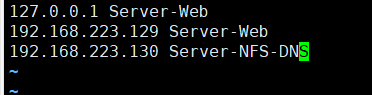
4.4. 开启防火墙:
# 两台机子都操作systemctl start firewalld
systemctl enable firewalld

4.5. 时间同步
# 两条机子都操作
[root@Server-Web ~]#vim /etc/chrony.confserver ntp.aliyun.com iburst # 第三行更改
[root@Server-Web ~]#systemctl restart chronyd
[root@Server-Web ~]#chronyc sources -v
[root@Server-Web ~]#timedatectl status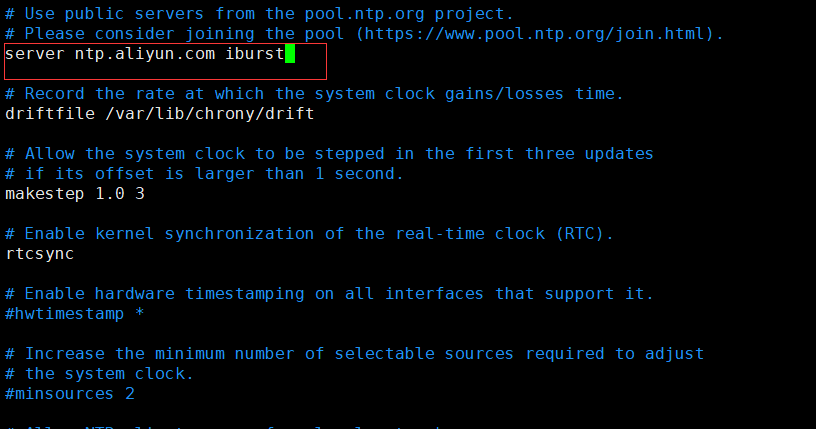
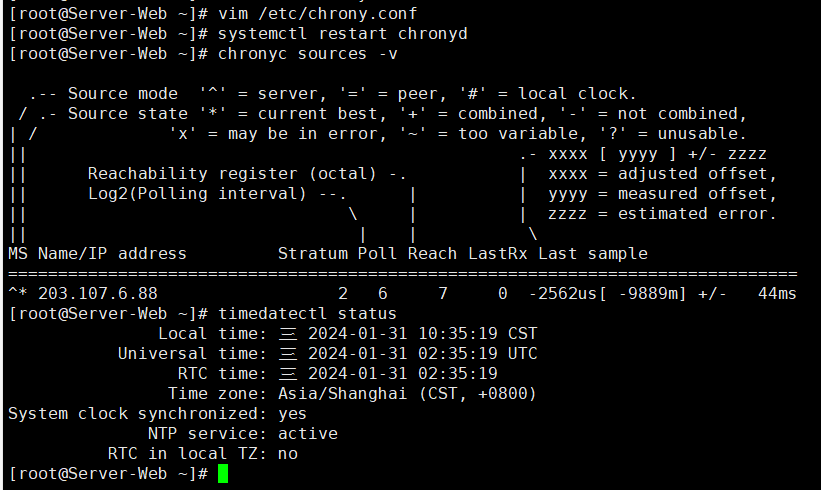
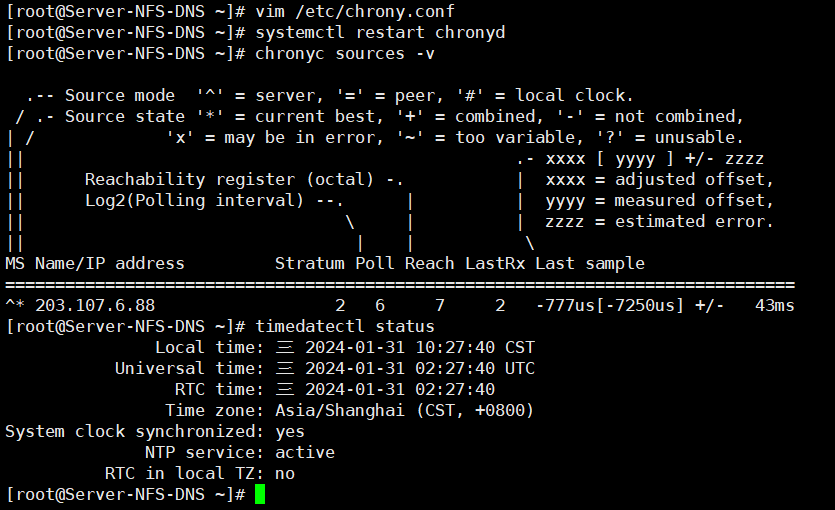
4.6. 配置免密ssh登录
# 在192.168.223.129(Server-Web)中配置
[root@Server-Web ~]# ssh-keygen -t rsa # 生成公钥私钥,一路回车
[root@Server-Web ~]# ssh-copy-id 192.168.223.130
[root@Server-Web ~]# ssh 192.168.223.130
[root@Server-Web ~]# exit# 在192.168.223.130(Server-NFS-DNS)中配置
[root@Server-NFS-DNS ~]# ssh-keygen -t rsa
[root@Server-NFS-DNS ~]# ssh-copy-id 192.168.223.129
[root@Server-NFS-DNS ~]# ssh 192.168.223.129
[root@Server-NFS-DNS ~]# exit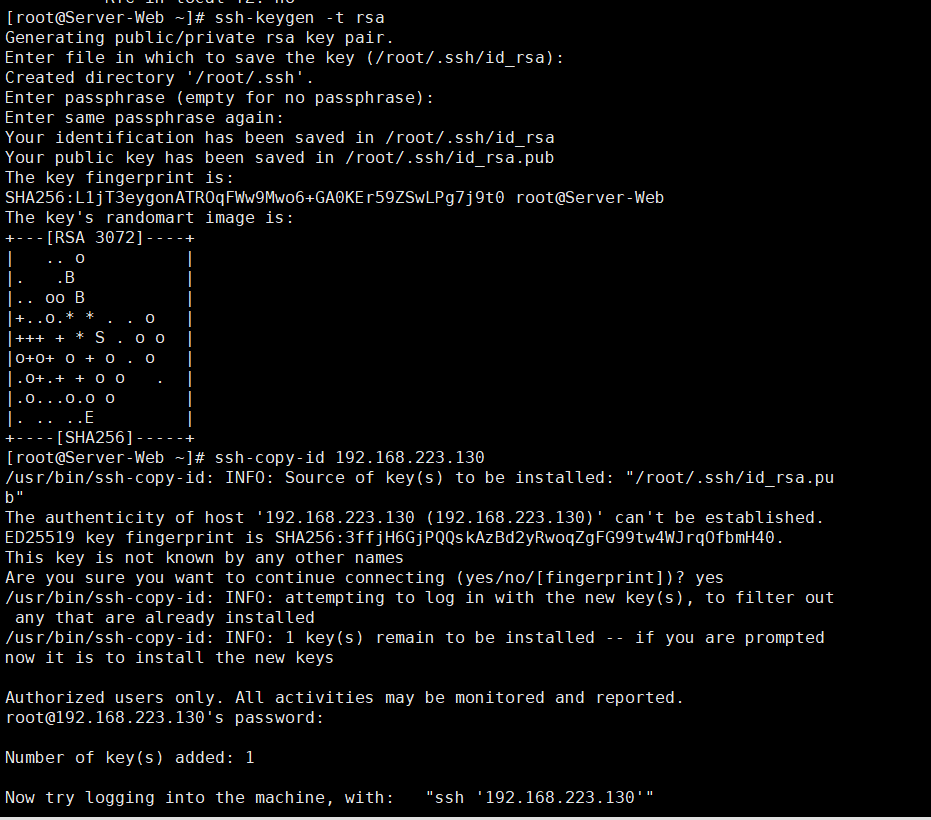

5. 环境搭建
5.1. Server-web端安装LAMP环境软件
[root@Server-Web ~]# yum install nginx mariadb-server php* -y5.2. Server-NFS-DNS端上传博客软件
网址:https://cn.wordpress.org/,下载后为zip压缩文件
将wordpress上传到192.168.48.131(Server-NFS-DNS)端的/目录下
解压缩:
[root@Server-NFS-DNS ~]# cd /
[root@Server-NFS-DNS /]# unzip wordpress-6.1-zh_CN.zip
[root@Server-NFS-DNS /]# cd wordpress
[root@Server-NFS-DNS /]# ls
5.3. Server-NFS-DNS端设置NFS共享
目的:将Server-NFS-DNS端的/wordpress 目录共享给192.168.48.130(Server-Web)
[root@Server-NFS-DNS wordpress]# yum install rpcbind -y
[root@Server-NFS-DNS wordpress]# yum install nfs-utils -y[root@Server-NFS-DNS /]# cd ~
[root@Server-NFS-DNS ~]# vim /etc/exports # 编辑配置文件
/wordpress 192.168.223.129(rw,sync,all_squash) # 添加# 设置权限
[root@Server-NFS-DNS ~]# chmod -Rf 777 /wordpress
# 防火墙添加服务放行
[root@Server-NFS-DNS ~]# firewall-cmd --permanent --zone public --add-service=mountd
[root@Server-NFS-DNS ~]# firewall-cmd --permanent --zone public --add-service=rpc-bind
[root@Server-NFS-DNS ~]# firewall-cmd --permanent --zone public --add-service=nfs
[root@Server-NFS-DNS ~]# firewall-cmd --reload# 启动服务
[root@Server-NFS-DNS ~]# systemctl start rpcbind
[root@Server-NFS-DNS ~]# systemctl start nfs-server5.4. Server-web设置
5.4.1. 挂载远程共享目录
[root@Server-Web ~]# yum install rpcbind -y
[root@Server-Web ~]# yum install nfs-utils -y
[root@Server-Web ~]# showmount -e 192.168.223.130 # 查看
[root@Server-Web ~]# mkdir /wp # 新建本地挂载目录
[root@Server-Web ~]# mount -t nfs 192.168.223.130:/wordpress /wp # 挂载
[root@Server-Web ~]# cd /wp
[root@Server-Web wp]# ls
5.4.2. nginx设置
[root@Server-Web wp]# cd ~
[root@Server-Web ~]# firewall-cmd --permanent --zone public --add-service=http #放行
[root@Server-Web ~]# firewall-cmd --reload
[root@Server-Web ~]# vim /etc/nginx/nginx.conf # 编辑nginx配置文件root /wp;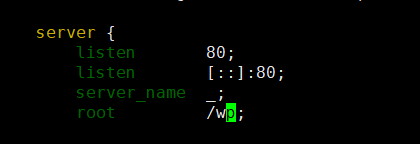
5.4.3. 修改wordpress配置文件
[root@Server-Web ~]# cd /wp
[root@Server-Web wp]# cp wp-config-sample.php wp-config.php # 根据模板拷贝配置文件# 编辑wp-config.php配置文件
[root@Server-Web wp]# vim wp-config.php
# 定位23行修改后半部分
define('DB_NAME', 'wordpress'); # WordPress数据库的名称define('DB_USER', 'test1'); # MySQL数据库用户名define('DB_PASSWORD', '123456'); # MySQL数据库密码
5.4.4. 启动数据库
[root@Server-Web wp]# cd ~
[root@Server-Web ~]# systemctl start mariadb5.4.5. 在数据库中创建数据库和用户
[root@Server-Web ~]# mysql
MariaDB [(none)]> create database wordpress; # 创建数据库,尾部有分号
MariaDB [(none)]> create user 'test1'@'localhost' identified by '123456'; # 第一个''为数据库账号,@后面的''内容为数据库可以登录的地址,localhost意为只能本机登录。用户和密码与wordpress配置文件一样,
MariaDB [(none)]> grant all on wordpress.* to 'test1'@'localhost'; # 给用户授权
MariaDB [(none)]> exit # 退出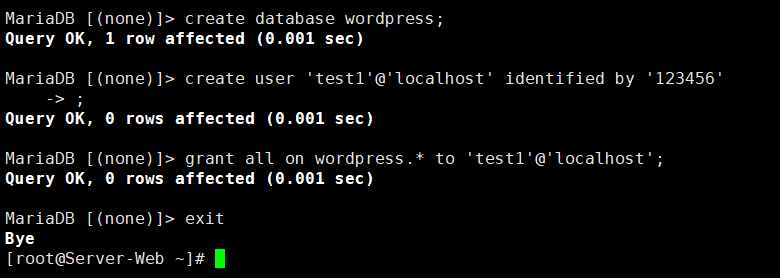
5.4.6. 重启数据库和http
[root@Server-Web ~]# systemctl restart mariadb
[root@Server-Web ~]# systemctl restart nginx5.5. 测试
在windows端输入192.168.223.129继续完成wordpress配置 (邮箱必须设置)

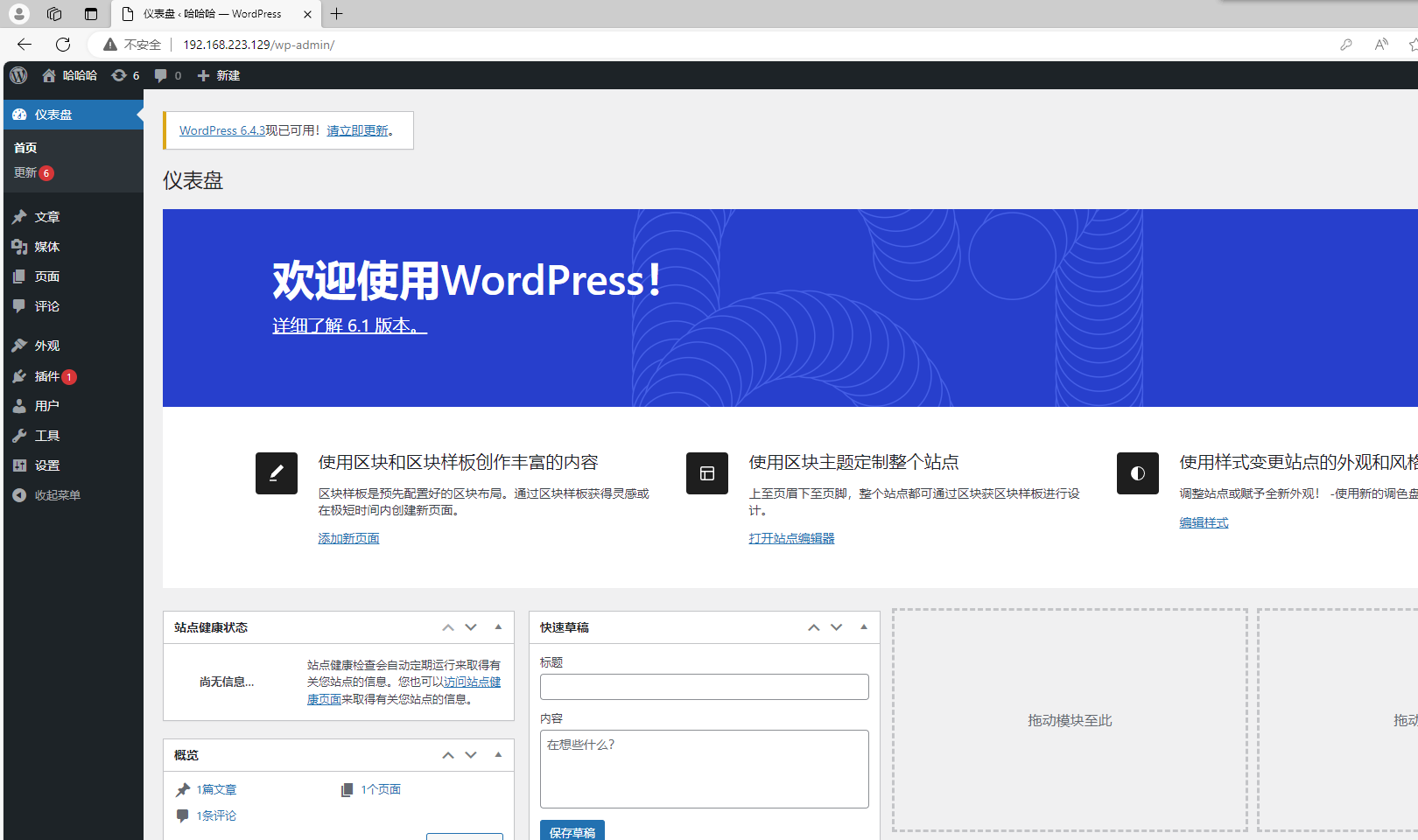
5.6. 在Server-NFS-DNS端配置DNS
原则:www.openlab.com正向解析为 192.168.48.130
安装
[root@Server-NFS-DNS ~]# cd ~
[root@Server-NFS-DNS ~]# yum install bind -y
[root@Server-NFS-DNS ~]# firewall-cmd --permanent --zone public --add-service=dns # 防火墙放行
[root@Server-NFS-DNS ~]# firewall-cmd --reload
[root@Server-NFS-DNS ~]# systemctl start named编辑主配置文件
[root@Server-NFS-DNS ~]# vim /etc/named.conf
# 第11 19行修改为any任意主机listen-on port 53 { any; };allow-query { any; };
修改区域配置文件,清空添加:
[root@Server-NFS-DNS ~]# vim /etc/named.rfc1912.zones
zone "openlab.com" IN {type master;file "openlab.com.zone";allow-update { none; };
};新建区域数据文件并配置解析
[root@Server-NFS-DNS ~]# cd /var/named
[root@Server-NFS-DNS named]# cp -a named.localhost openlab.com.zone
[root@Server-NFS-DNS named]# vim openlab.com.zone
# 添加正向解析,注意:解析为192.168.223.129web服务器
$TTL 1D
@ IN SOA openlab.com. admin.openlab.com. (0 ; serial1D ; refresh1H ; retry1W ; expire3H ) ; minimumNS ns.openlab.com.
ns IN A 192.168.223.129
www IN A 192.168.223.129
bbs IN A 192.168.223.129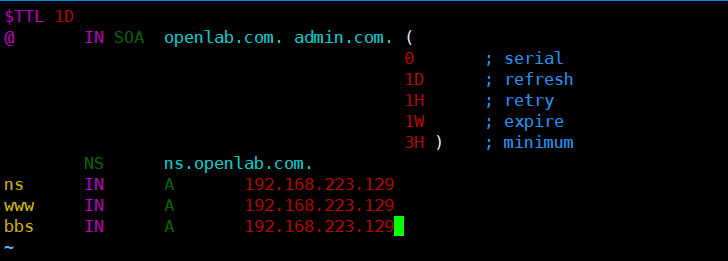
启动服务:
[root@Server-NFS-DNS named]# systemctl restart named 测试:
将Server-Web端的DNS改为192.168.223.130后并输入www.openlab.com域名访问
windous方法:

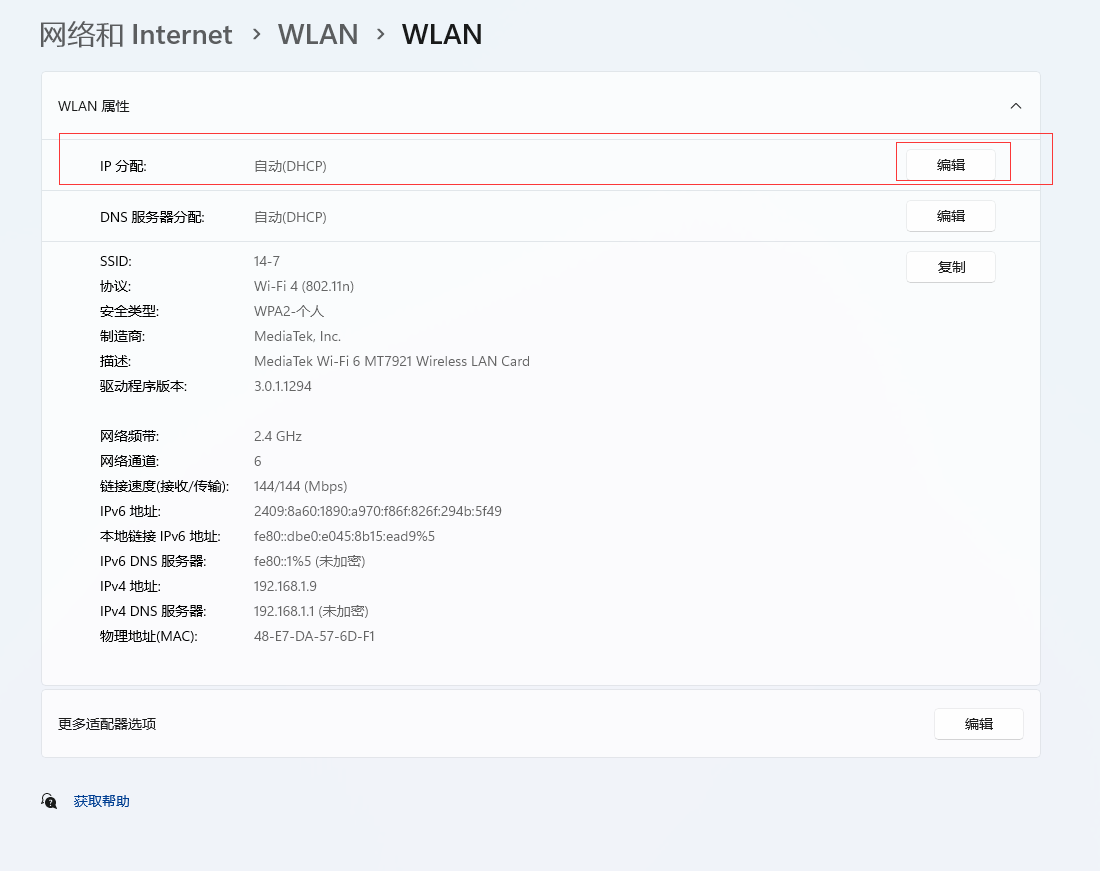

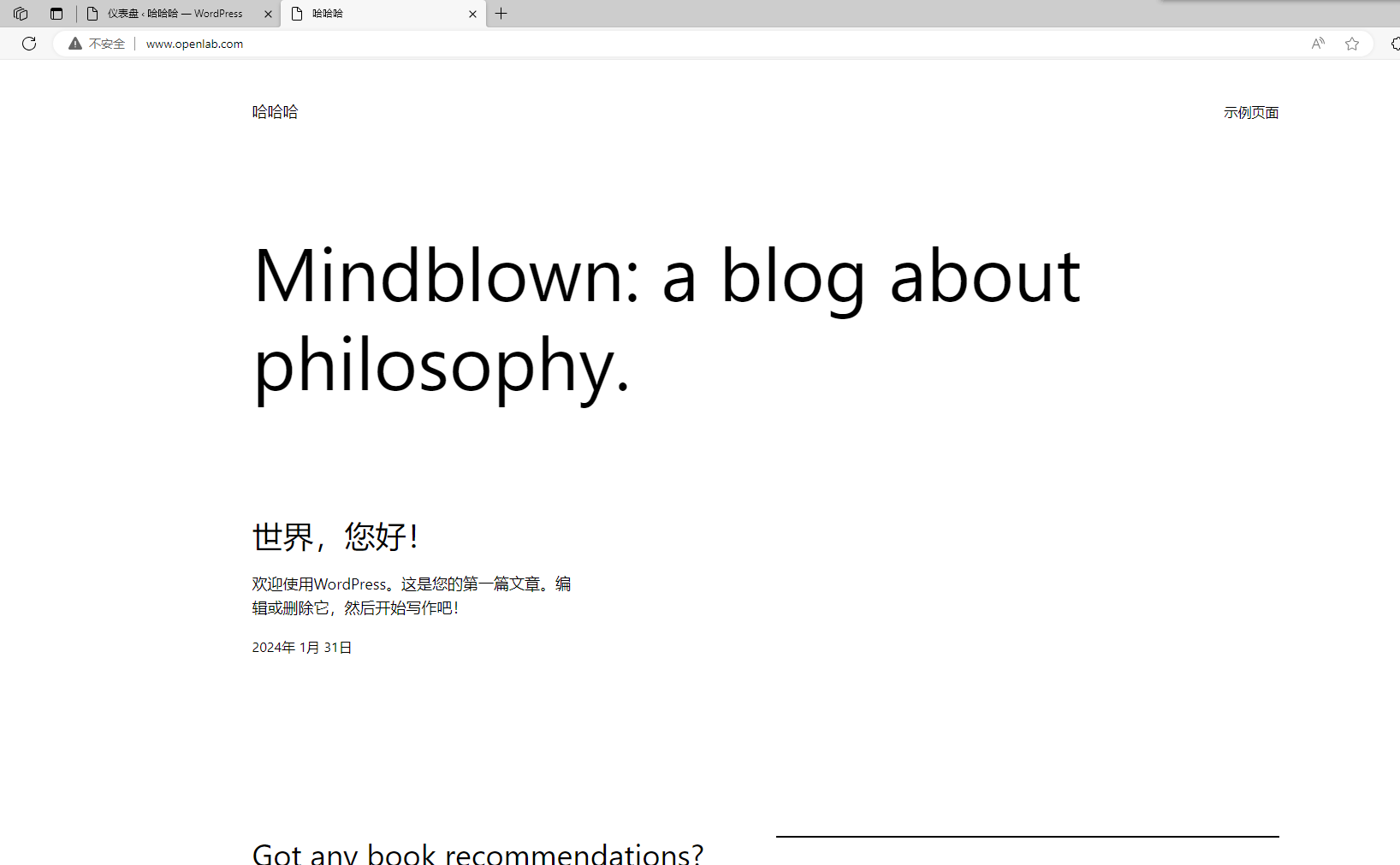


)
)



龙年吉祥神兽)






)


招标公告)
— 顶点漫反射着色器解析)
)